Vingerafdrukscanners worden bij velen een dinglaptops vanaf laat. Het is vanzelfsprekend dat deze technologie zijn weg vindt naar de pc, gezien het zo goed werkt op smartphones. Als het gaat om ondersteuning voor vingerafdrukscanners op Linux, is het wisselvallig. Niet alle hardwarefabrikanten leveren Linux-stuurprogramma's, en de community pakt niet altijd de lat op. Dat gezegd hebbende, als je een vingerafdrukscanner hebt die wordt ondersteund met Linux, ga je als volgt te werk op je Linux-systeem.
Opmerking: als uw vingerafdrukscanner Linux-stuurprogramma's moet installeren die niet in de kernel zijn opgenomen, zorg er dan voor dat u deze installeert voordat u probeert de Fingerprint GUI te gebruiken.
Vingerafdruk-GUI installeren
Vingerafdruk-GUI is de beste tool die beschikbaar istoegang tot, configureren en inschakelen van vingerafdrukscannen op Linux. Hoewel dit het beste beschikbare hulpmiddel is, wordt momenteel geen Linux-besturingssysteem bij deze toepassing geleverd. Daarom moet u het handmatig installeren voordat u het gebruikt.
Er zijn verschillende manieren om Fingerprint GUI te installeren op basis van de Linux-distributie die u gebruikt. Om het te laten werken, opent u een terminalvenster door op te drukken Ctrl + Alt + T of Ctrl + Shift + T op het toetsenbord. Volg daarna de installatie-instructies op basis van het besturingssysteem dat u gebruikt.
Ubuntu
Op Ubuntu Linux is de beste manier om de vingerafdruk-GUI te laten werken de PPA van derden te gebruiken die beschikbaar is op Launchpad. Gebruik deze om deze PPA toe te voegen add-apt-repository commando in de terminal.
sudo add-apt-repository ppa:fingerprint/fingerprint-gui
Met de PPA toegevoegd aan Ubuntu, voert u de bijwerken opdracht om de softwarebronnen van uw pc te vernieuwen.
sudo apt update
Installeer na de update eventuele softwarepatches die in behandeling zijn met de upgrade commando.
sudo apt upgrade -y
Installeer tot slot Fingerprint GUI en de bijbehorende pakketten die het nodig heeft om correct te werken.
sudo apt-get install libbsapi policykit-1-fingerprint-gui fingerprint-gui
Debian 10
Debian 10-gebruikers kunnen de Ubuntu 18.04-repository op Launchpad gebruiken om de Fingerprint GUI-app te installeren. Om het toe te voegen, opent u een terminal en gebruikt u de add-apt-repository commando.
Opmerking: het is niet bekend of Fingerprint GUI werkt op Debian 9. Als u deze app nodig heeft, kunt u overwegen eerst een upgrade naar Debian 10 uit te voeren.
su -
add-apt-repository "deb http://ppa.launchpad.net/fingerprint/fingerprint-gui/ubuntu bionic main"
Na het toevoegen van de software repository aan uw/etc/apt/sources.list-bestand, het is tijd om het softwaresleutelbestand te downloaden, zodat Debian kan communiceren met de PPA. Als u dit niet doet, wordt Fingerprint GUI niet geïnstalleerd!
sudo apt-key adv --keyserver keyserver.ubuntu.com --recv EFD5FA852F20733F
Ervan uitgaande dat de sleutelherstelopdracht met succes werkt, is de PPA klaar voor gebruik op Debian. Voer vervolgens de bijwerken en upgrade opdrachten om het releasebestand voor de repo te downloaden.
sudo apt-get update
sudo apt-get upgrade -y
Installeer ten slotte de pakketten die nodig zijn om Fingerprint GUI op Debian uit te voeren.
sudo apt-get install libbsapi policykit-1-fingerprint-gui fingerprint-gui
Arch Linux
Op Arch Linux houdt het downloaden van de vingerafdruk-GUI in dat het programma wordt gedownload en gecompileerd via een AUR-pakket. Begin met het gebruiken van het AUR-pakket van Fingerprint GUI Pacman pakketbeheerder om zowel de Git- als Base-devel-pakketten te installeren.
Opmerking: als u problemen ondervindt bij het installeren van het Fingerprint GUI AUR-pakket, lees dan het opmerkingengedeelte van de app voor tips, trucs en oplossingen om het te laten werken.
sudo pacman -S git base-devel
Na de installatie van de Git- en Base-devel-pakketten, gebruikt u de Git-tool om de Trizen AUR-helper-app te downloaden, om het installeren van Fingerprint GUI te maken, en het is veel afhankelijkheden een eenvoudig proces.
git clone https://aur.archlinux.org/trizen.git
Verplaats de terminalsessie naar de nieuw gecreëerde map "trizen" en installeer de Trizen-toepassing op uw Arch Linux-pc.
cd trizen
makepkg -sri
Nadat u de Trizen-applicatie op Arch hebt geïnstalleerd, kunt u deze gebruiken om de Fingerprint GUI snel te installeren, samen met alle afhankelijke pakketten.
trizen -S fingerprint-gui
Fedora
Hoewel Fedora geen vingerafdruk-GUI ondersteunt, heeft de RPM Sphere-softwarerepository deze beschikbaar voor gebruikers van Fedora 29 en 30. Om het te laten werken, open je een terminal en gebruik je de dnf installeren commando hieronder.
sudo dnf install https://raw.githubusercontent.com/rpmsphere/x86_64/master/f/fingerprint-gui-1.09-3.1.x86_64.rpm
OpenSUSE
Vingerafdruk-GUI is beschikbaar voor OpenSUSE-gebruikers, zolang ze Tumbleweed gebruiken. Dus, voordat u probeert dit pakket te installeren, moet u upgraden naar de Tumbleweed-release.
Nadat u klaar bent met het upgraden van OpenSUSE, gebruikt u de volgende opdrachten om de toepassing te laten werken,
zypper addrepo http://widehat.opensuse.org/opensuse/repositories/hardware/openSUSE_Tumbleweed/ hardware zypper install fingerprint-gui
Vingerafdruk-GUI configureren
Het instellen van de vingerafdruk-GUI begint met openende toepassing en klik op "Apparaten". Zoek vanaf daar naar het vervolgkeuzemenu "Vingerafdrukapparaten" en klik erop om uw vingerafdrukscanner te selecteren.

Na het selecteren van een vingerafdrukapparaat, klikt u op"Vinger" en kies een vinger om toe te voegen aan de vingerafdruk-GUI. Zoek vervolgens "Scannen / verifiëren" en volg de instructies om uw vinger te scannen. Nadat het scannen is voltooid, gaat u naar "Instellingen" en klikt u op de knop "Nu exporteren". Hiermee wordt uw gescande vingerafdruk geëxporteerd.
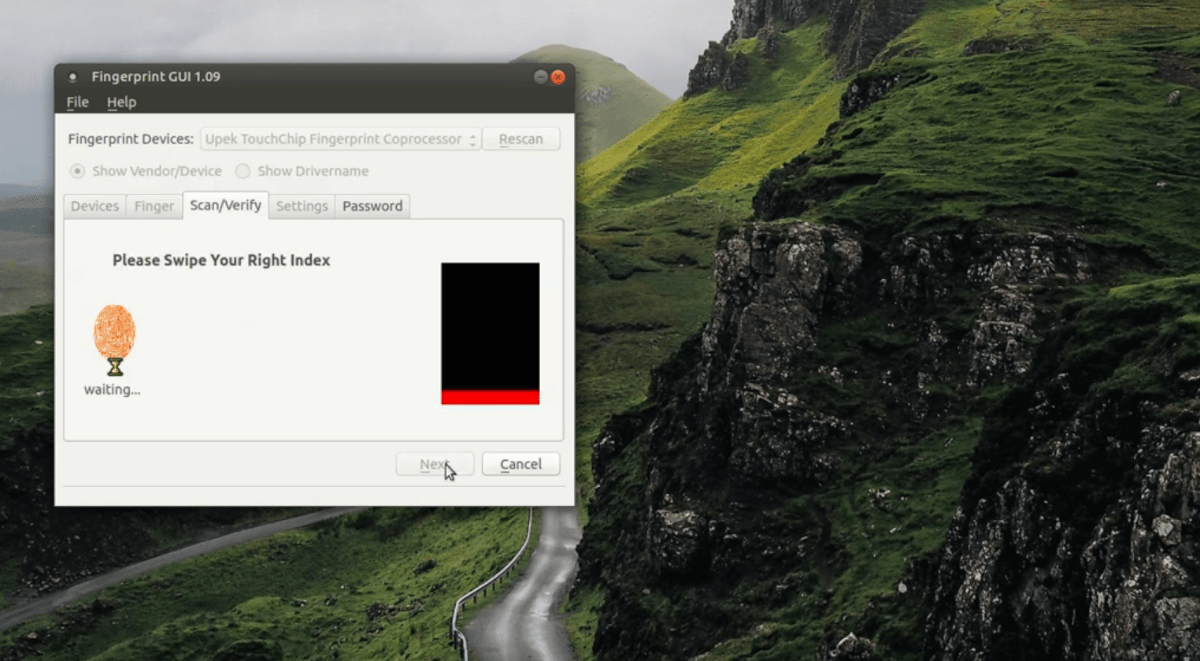
Met uw vingerafdruk toegevoegd aan de Fingerprint GUI-applicatie, start u uw Linux-pc opnieuw op en zou u moeten kunnen inloggen met uw vingerafdruk!






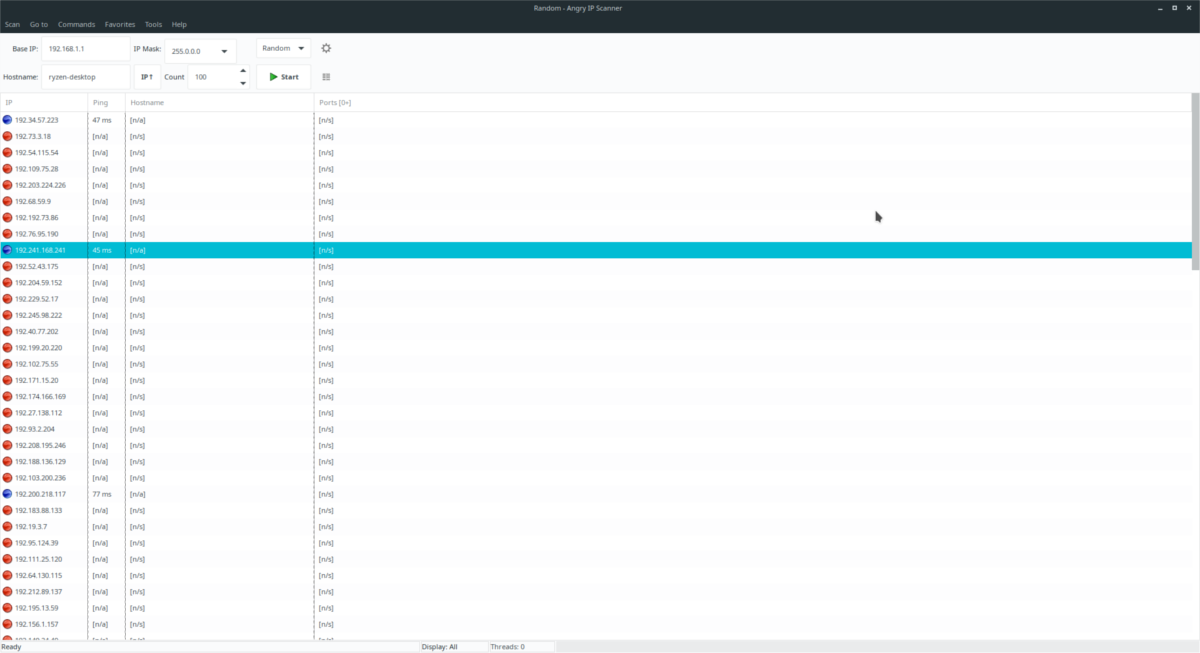





Comments